Перевод форм: полное руководство для начинающих
Опубликовано: 2023-06-21Ищете способы реализовать перевод форм на своем веб-сайте WordPress?
Перевод форм — отличный способ привлечь больше трафика, повысить коэффициент конверсии формы и увеличить сбор доходов.
В этой статье мы покажем вам, как перевести форму на вашем веб-сайте WordPress с помощью инструмента визуального перевода под названием TranslatePress. Он очень прост в использовании и помогает переводить формы в один миг. После активации инструмента вам потребуется всего пара минут, чтобы запустить переведенную форму.
Давайте начнем.
Зачем переводить формы сайта?
Независимо от того, какой тип формы содержит ваш сайт WordPress (контактная форма, заявление о приеме на работу, регистрация пользователя, опрос и т. д.), его перевод даст вам следующие преимущества:
Нацельтесь на более широкую аудиторию: переводя формы на своем сайте, вы можете привлечь посетителей из разных географических мест, говорящих на языках, которые не являются языком вашего сайта по умолчанию.
Улучшенный пользовательский опыт: посетителям будет легче понять назначение и функции ваших форм, и они будут лучше их заполнять.
Более высокие коэффициенты конверсии: размещение посетителей на их родном языке поможет укрепить доверие, и больше людей приложат усилия для заполнения формы.
Конкурентное преимущество: предложение переведенных форм отличает вас от конкурентов, которые могут не поддерживать другие языки, что дает вам преимущество на международных рынках.
Глобальный брендинг: Двуязычные или многоязычные формы демонстрируют приверженность инклюзивности и профессионализму, которые могут повысить имидж и доверие к вашему бренду.
В целом, перевод форм на веб-сайте WordPress расширяет вашу аудиторию, способствует положительному пользовательскому опыту и укрепляет глобальное присутствие вашего бренда.
Теперь, когда вы знаете, как переводы форм могут помочь вашему сайту, давайте узнаем, как на самом деле переводить формы вашего сайта.
Перевод форм: как перевести формы на веб-сайте WordPress
Чтобы перевести формы вашего сайта WordPress, вам необходимо сделать следующие шаги:
- Установите плагин перевода;
- Перевести поля формы;
- Перевести заполнитель формы и сообщения проверки;
- Переведите контент на странице.
ВАЖНО: Прежде чем мы углубимся в шаги, вам нужно подготовить форму и опубликовать ее на своем веб-сайте.
В этом уроке мы не расскажем, как создать форму.
Если у вас еще нет формы, опубликованной на вашем сайте, мы рекомендуем выполнить простой поиск в Google и следовать любому из руководств, которые появляются в поисковой системе.
После того, как вы опубликуете форму на своем сайте, вы можете приступить к следующему руководству.
Еще одна вещь: если вы используете Gravity Form, WPForms или Contact Form 7, у нас есть отдельные руководства по ним. Проверьте это.
- Перевод форм гравитации
- WPForms Перевод
- Контактная форма 7 Перевод
Если вы не используете какой-либо из этих плагинов форм, перейдите к руководству ниже.
Шаг 1. Установите плагин перевода
Чтобы перевести ваши формы, вам нужен плагин перевода. Хотя есть несколько плагинов для перевода на выбор, мы собираемся использовать самый популярный и удобный плагин для перевода под названием TranslatePress.
TranslatePress имеет как бесплатную, так и премиум-версию.
Бесплатная версия предлагает множество функций, таких как ручной и автоматический перевод, визуальный интерфейс перевода, возможность добавления кнопки переключения языка в контент, меню или плавающие поля, среди прочего.
Бесплатной версии достаточно для перевода форм на веб-сайте WordPress. Но если вам интересно узнать о премиум-версии, ознакомьтесь с этой статьей о бесплатной и профессиональной версии TranslatePress.
Чтобы перевести форму вашего сайта, откройте панель управления WordPress и перейдите в « Плагины» → «Добавить новый» и вставьте «TranslatePress» в поле поиска. Затем приступайте к установке и активации плагина на вашем сайте.
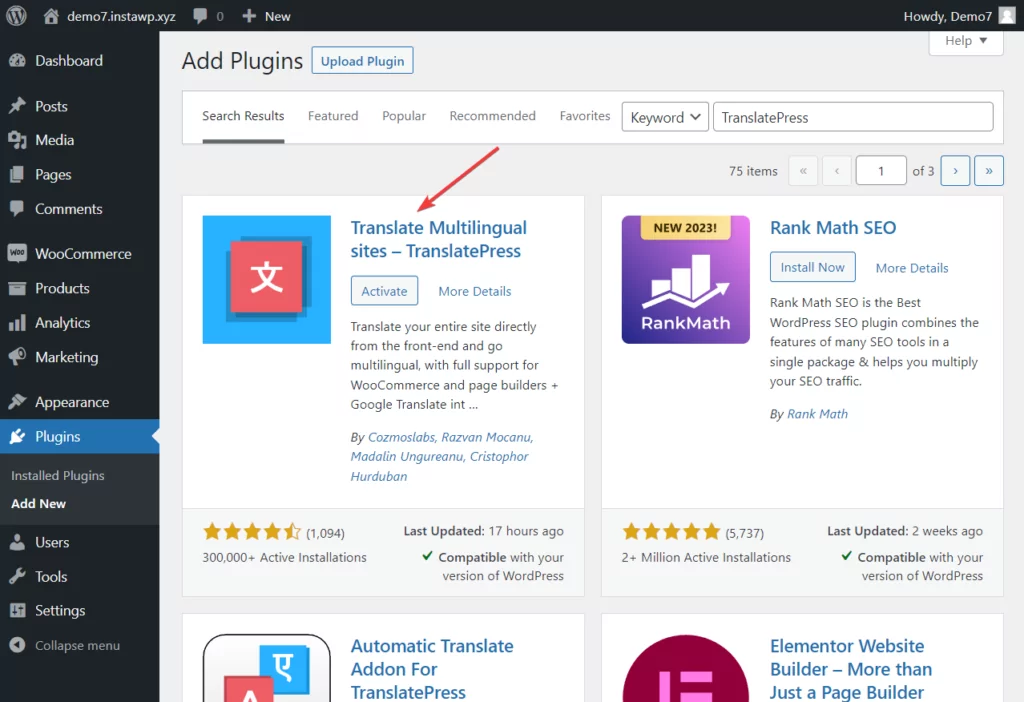
Шаг 2. Добавьте дополнительный язык
Чтобы выбрать второй язык, перейдите в «Настройки» → «TranslatePress» → вкладка «Общие» → «Все языки» .
Первый язык , указанный в разделе «Все языки», является языком вашего сайта по умолчанию.
Вы можете выбрать второй язык (скажем, голландский) в раскрывающемся меню . Это язык, который вы будете использовать для перевода формы.
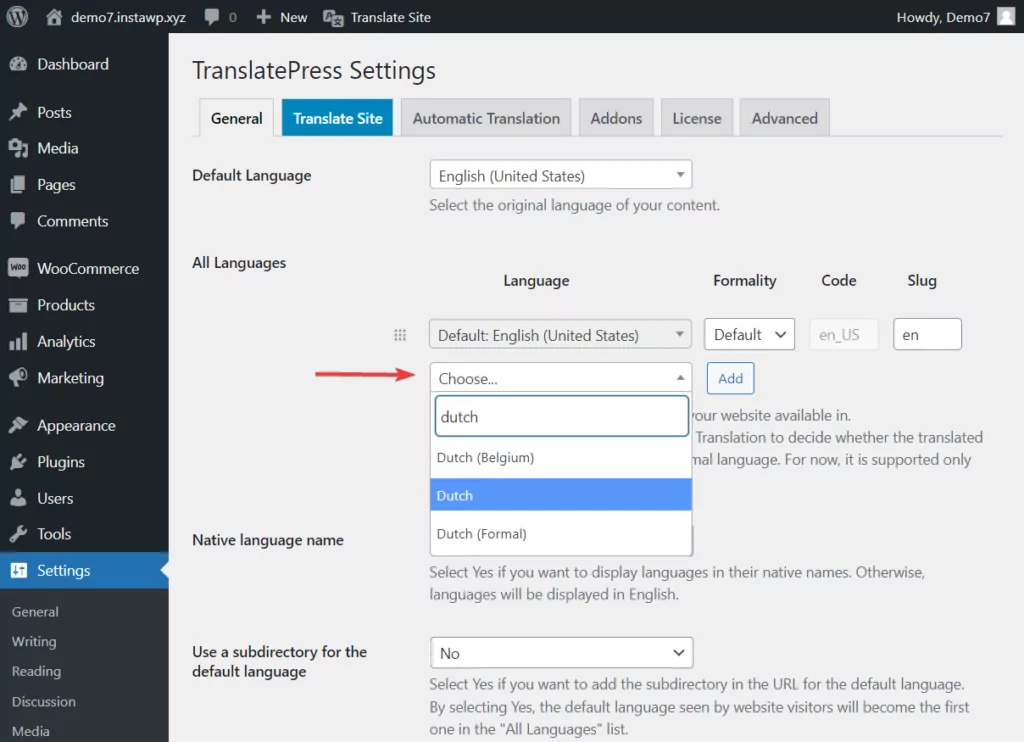
Стоит отметить, что в бесплатной версии TranslatePress вы можете добавить только один язык для перевода. Чтобы иметь возможность добавлять больше языков перевода, вам необходимо перейти на премиум-версию плагина.
Примечание. Если вы не можете найти нужный язык, добавьте его, выбрав «Настройки» → «TranslatePress» → «Дополнительно» → «Пользовательский язык» .
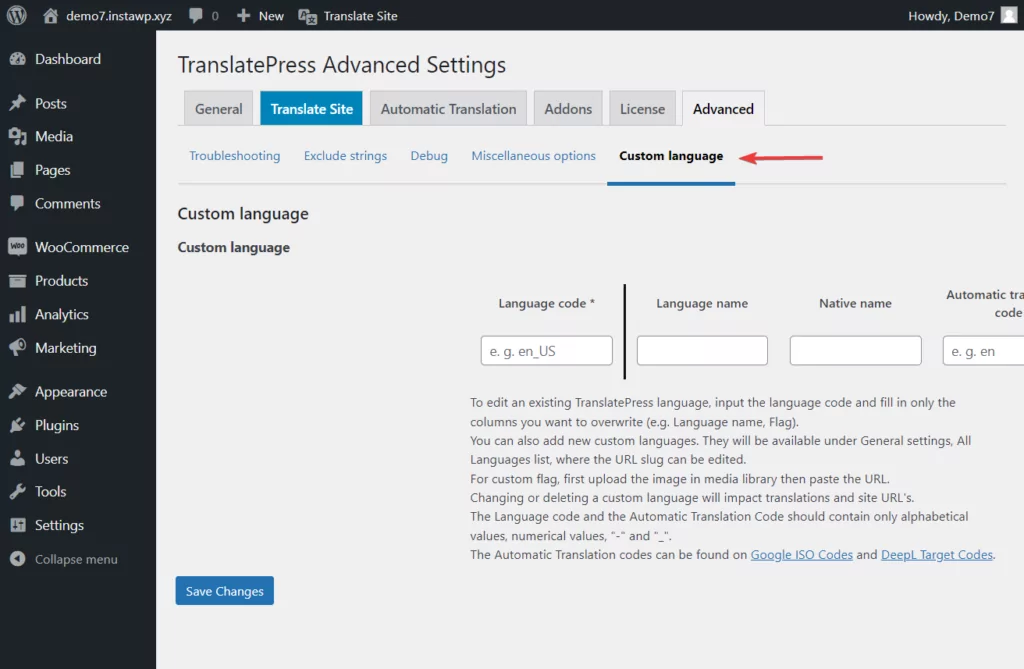
Шаг 3. Выберите автоматический или ручной перевод
После активации плагина вам нужно будет решить, хотите ли вы вручную перевести форму вашего сайта или автоматизировать процесс перевода.
Если у вас мало времени, то настройка автоматического перевода — правильный путь вперед, но какой бы метод вы ни выбрали, вы также всегда можете вручную редактировать свои переводы.
В следующих разделах мы покажем вам, как реализовать оба метода. Сначала мы расскажем, как настроить автоматический перевод, а затем как перевести форму вручную.
Автоматический перевод форм
Во-первых, настройка автоматического перевода включает в себя выбор механизма перевода. Механизм перевода — это инструмент, который автоматически переводит содержимое веб-сайта.
TranslatePress предлагает два механизма перевода: Google Translate v2 и DeepL.
DeepL — это премиальная функция, поэтому мы собираемся показать вам, как использовать бесплатный Google Translate.
Чтобы выбрать механизм перевода, перейдите в «Настройки» → «TranslatePress» → «Автоматический перевод» и выберите «Да» , чтобы включить автоматический перевод .
Затем выберите Google Translate v2 в качестве механизма перевода.
Чтобы включить механизм, сгенерируйте ключ API Google и вставьте его в параметр «Ключ API Google Translate ».
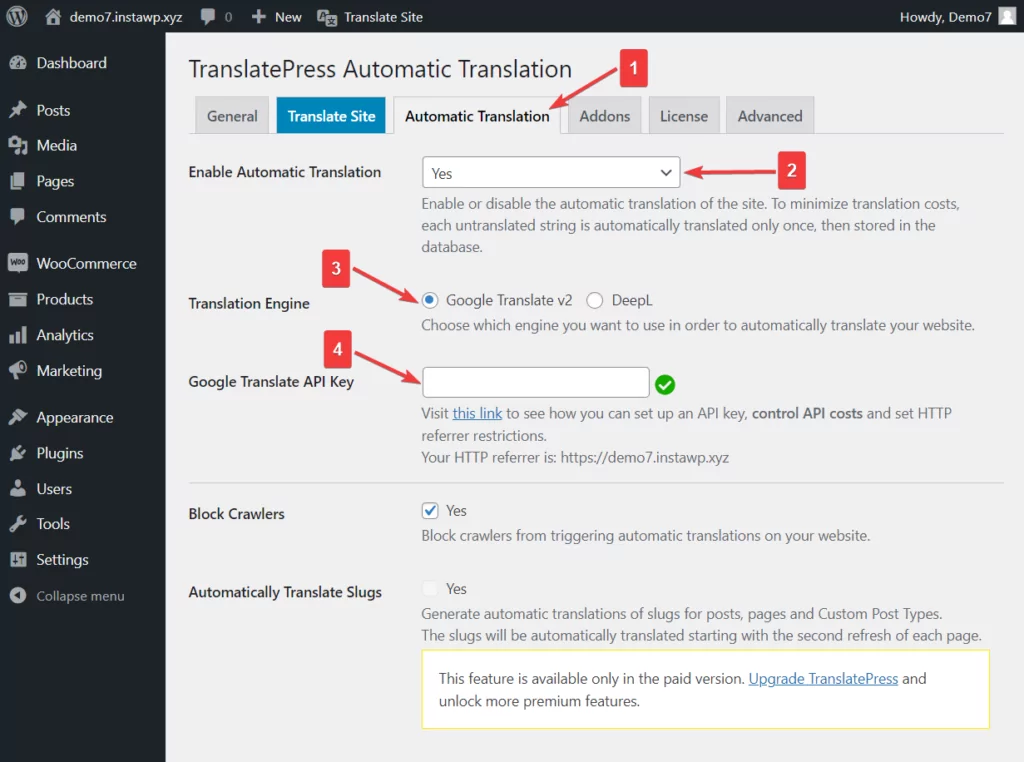
Теперь, когда система автоматического перевода настроена, мы настоятельно рекомендуем вам ознакомиться с другими параметрами настроек (такими как поисковый робот, ограничение перевода символов и т. д.) и изменить их в соответствии с вашими потребностями.
Когда вы закончите, прокрутите страницу до конца и нажмите кнопку «Сохранить изменения» .
Вот и все. TranslatePress теперь будет автоматически переводить вашу форму на второй язык вашего сайта, как только вы откроете эту страницу в интерфейсе вашего сайта.
ВАЖНО: автоматические переводы не всегда точны. Но не волнуйтесь, если в автоматически переведенном тексте что-то выглядит не так, вы можете изменить это с помощью визуального редактора перевода. Подробнее о редакторе в следующем разделе.
Ручной перевод форм
Ручной перевод форм включает в себя перевод 3-х элементов формы. Это:

- Поля формы
- Заполнители
- Сообщения об успехе и проверке.
В этом разделе мы покажем вам, как вручную переводить эти элементы с помощью визуального редактора перевода TranslatePress.
Перевести поля формы
Чтобы начать перевод формы, откройте страницу , на которой находится форма. Затем перейдите в панель администратора WordPress и выберите параметр «Перевести страницу» .
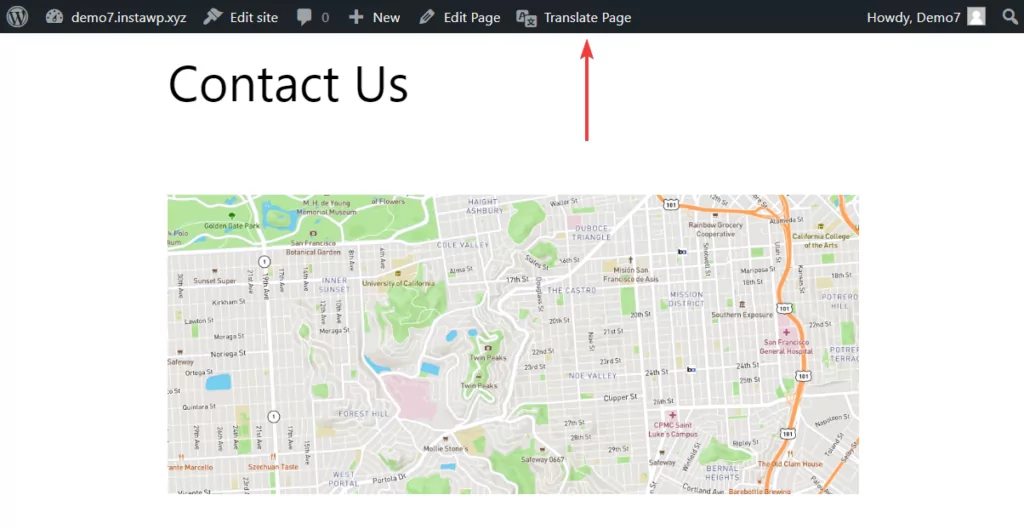
Как только вы это сделаете, в левой части экрана появится инструмент «Редактор перевода» . Вы будете использовать этот инструмент для перевода вашей формы.
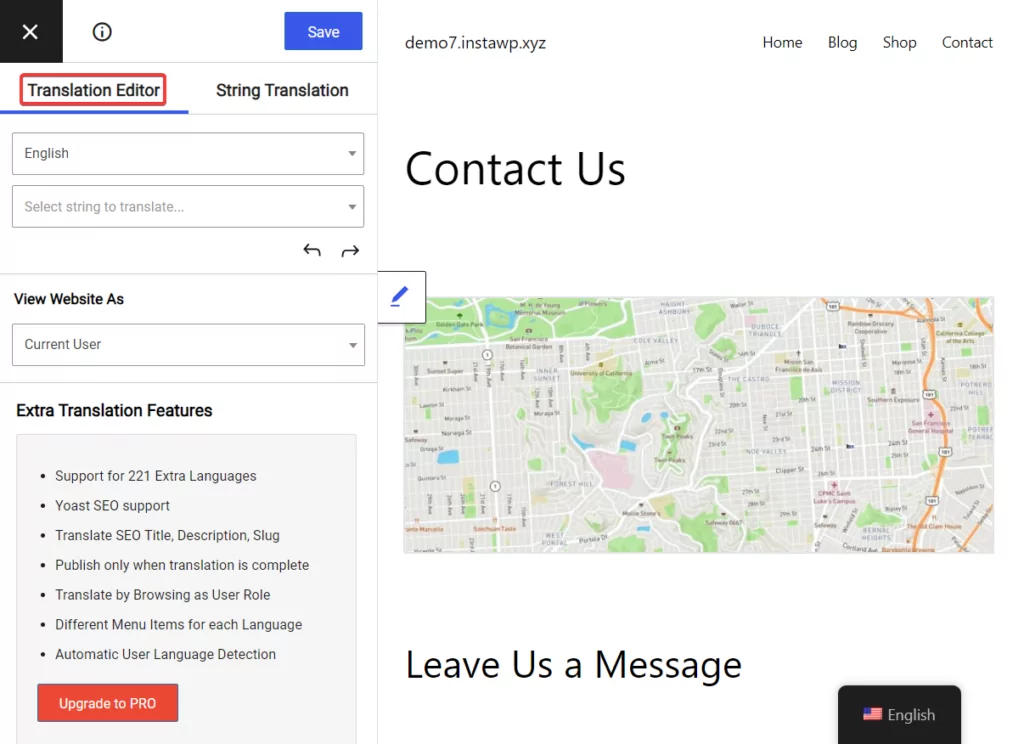
Выберите первое поле в форме, нажав на синюю ручку рядом.
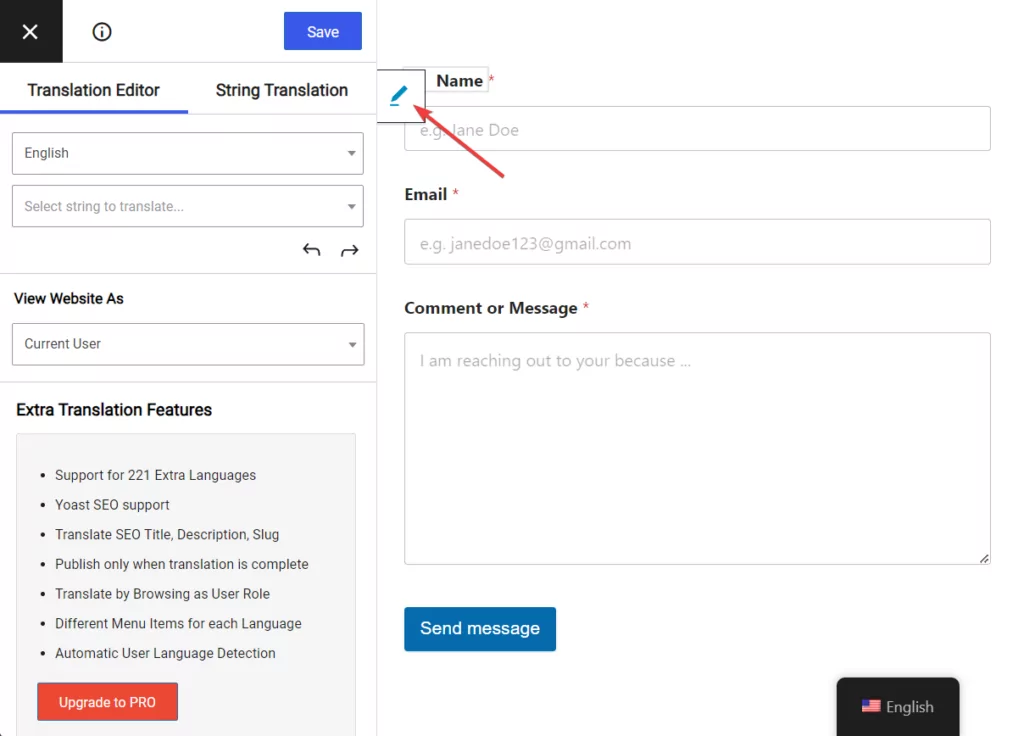
Как только вы выберете поле, текст в поле появится в редакторе переводов.
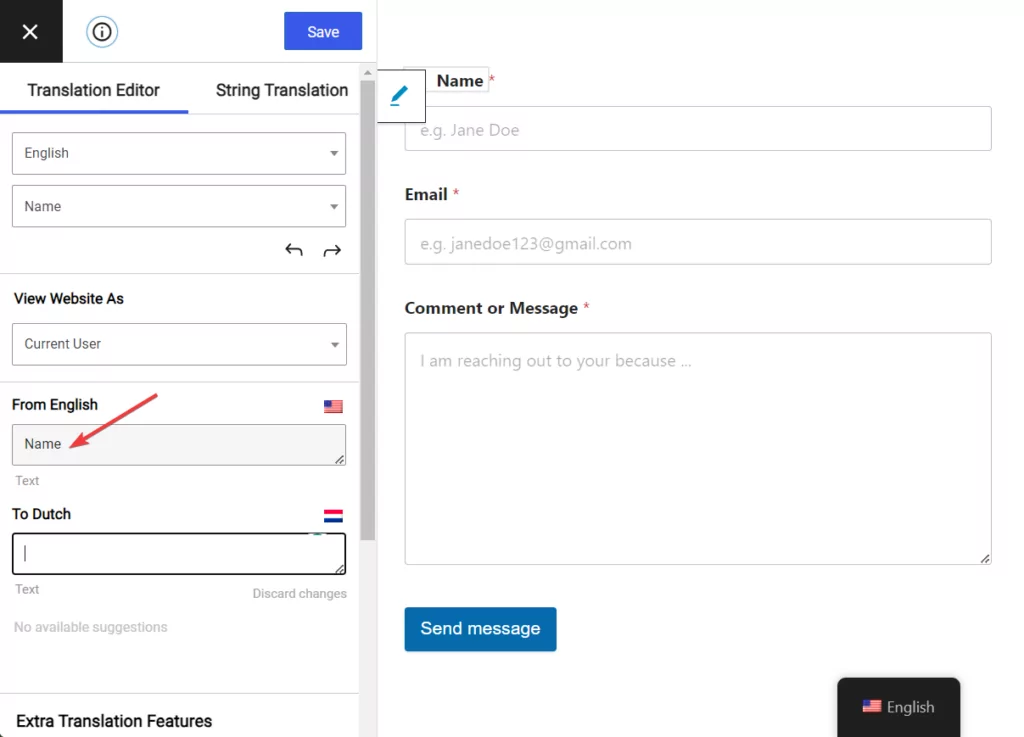
В редакторе перевода вставьте переведенную версию текста и нажмите кнопку «Сохранить» , чтобы сохранить переведенный текст.
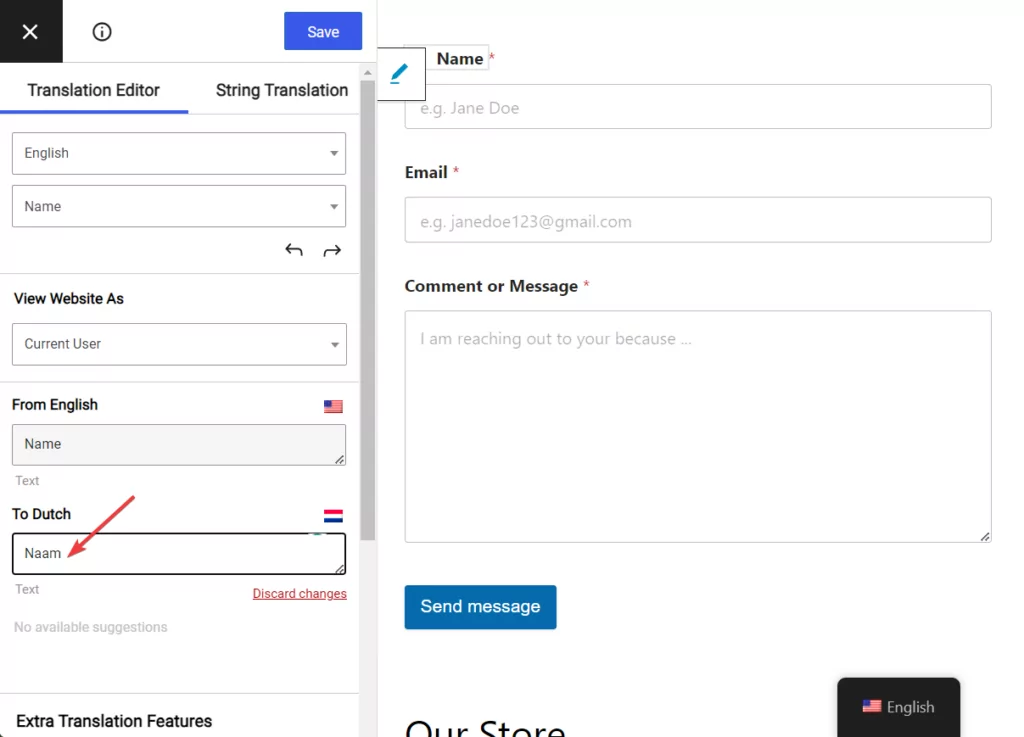
Затем выберите второе поле, вставьте переведенную версию текста и сохраните перевод.
Продолжайте переводить все поля формы таким образом.
Перевод заполнителей формы
Заполнители — это тексты, которые намекают на ожидаемый ввод для поля. Например, контактная форма, используемая для демонстрации в этом руководстве, содержит такие заполнители, как Jane Doe, [email protected] и т. д.
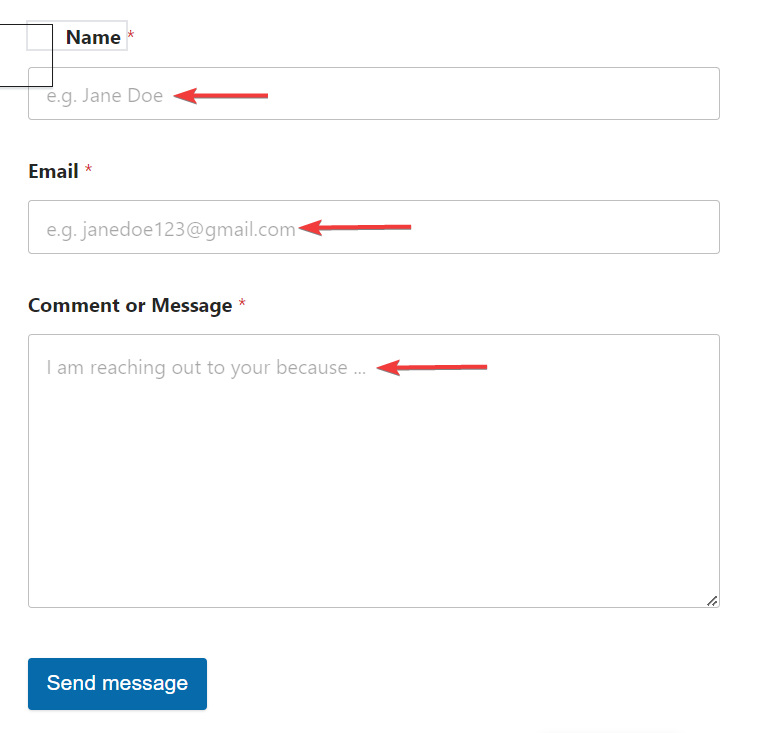
Переводы-заполнители легко реализовать с помощью TranslatePress. Все, что вам нужно сделать, это выбрать заполнители, щелкнув значок синего карандаша рядом, и вставить их переводы в редактор переводов.
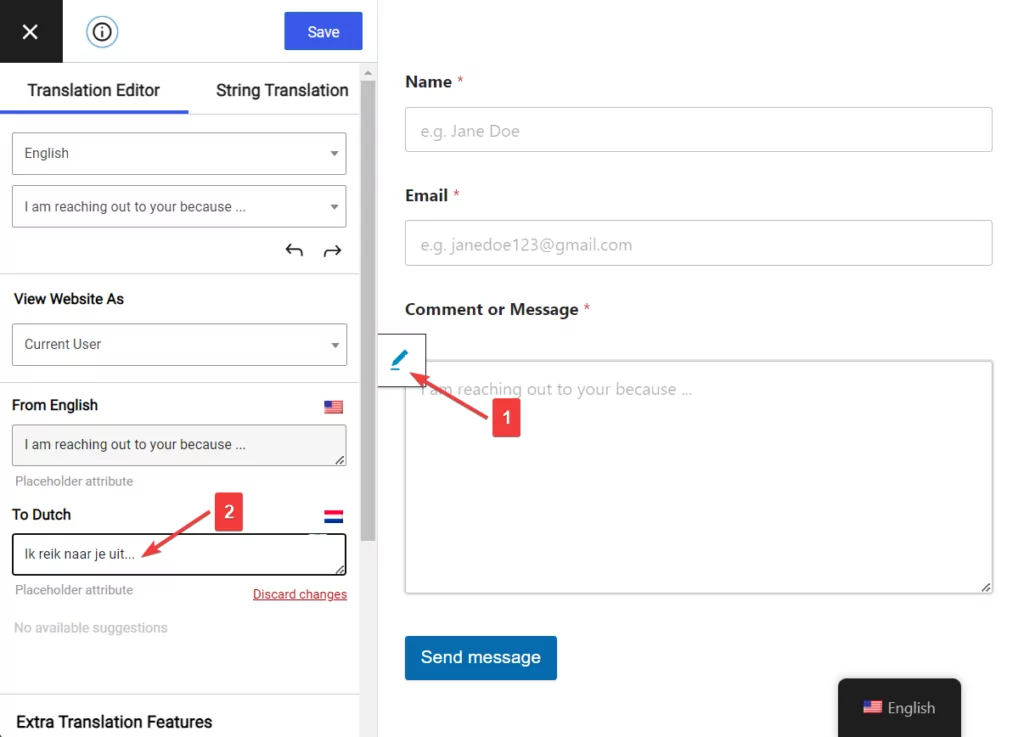
Перевод сообщения об успешном завершении формы и проверки
Сообщения об успешном завершении появляются, когда посетители успешно отправляют форму.
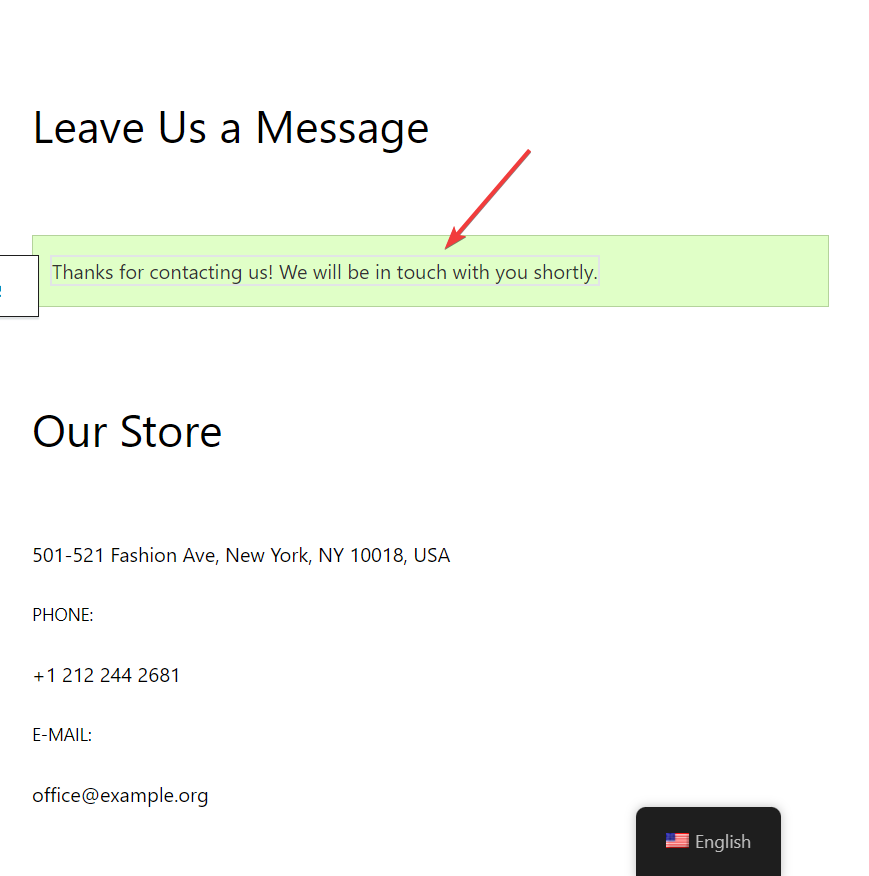
А сообщения проверки — это уведомления об ошибках, которые появляются, когда отправленные данные не соответствуют требуемым критериям.
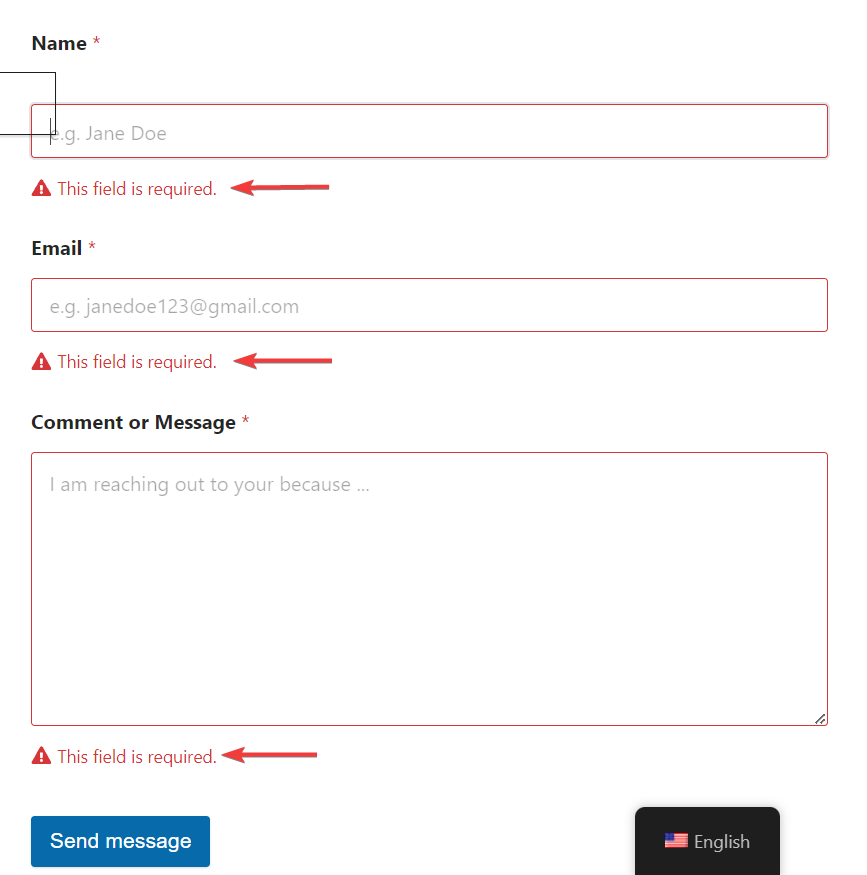
Чтобы перевести сообщение проверки, вы можете нажать кнопку «Отправить» вашей формы в предварительном просмотре, и появятся уведомления. Перевод можно выполнить так же, как вы переводили поля и заполнители.
Просто выделите текст и вставьте переведенную версию в редактор.
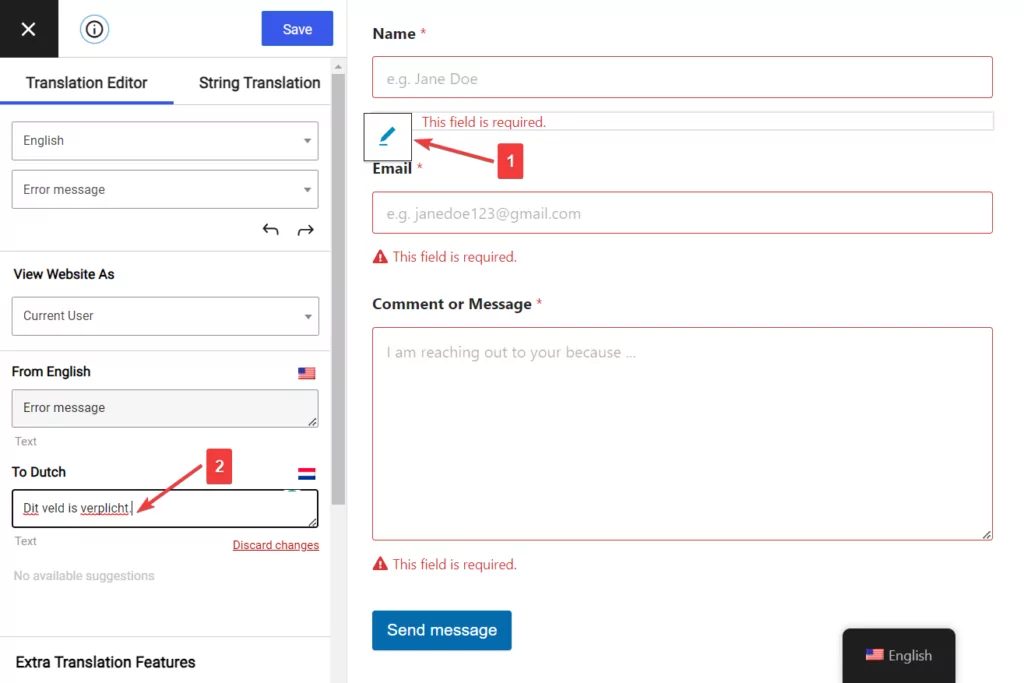
Чтобы перевести сообщение об успехе, вам необходимо заполнить форму и успешно отправить ее.
Когда появится сообщение об успешном завершении, выберите его и переведите в редакторе.
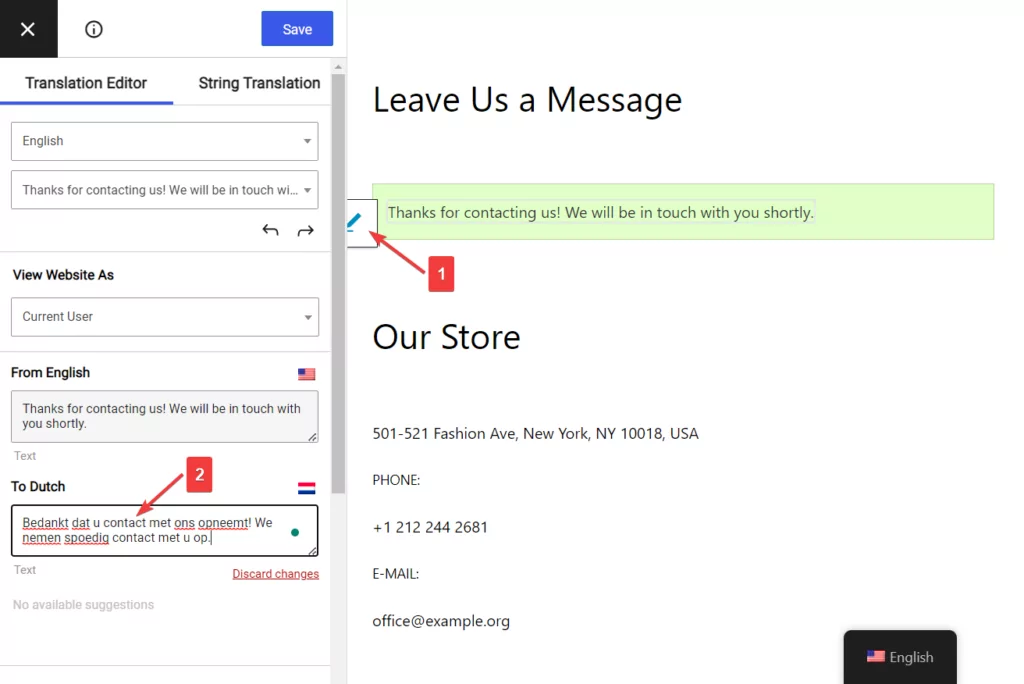
И это все, ребята. Вы перевели форму своего веб-сайта WordPress.
Другой способ перевести скрытый контент, который появляется только при определенных действиях или просто не отображается во внешнем интерфейсе, — использовать интерфейс перевода строк.
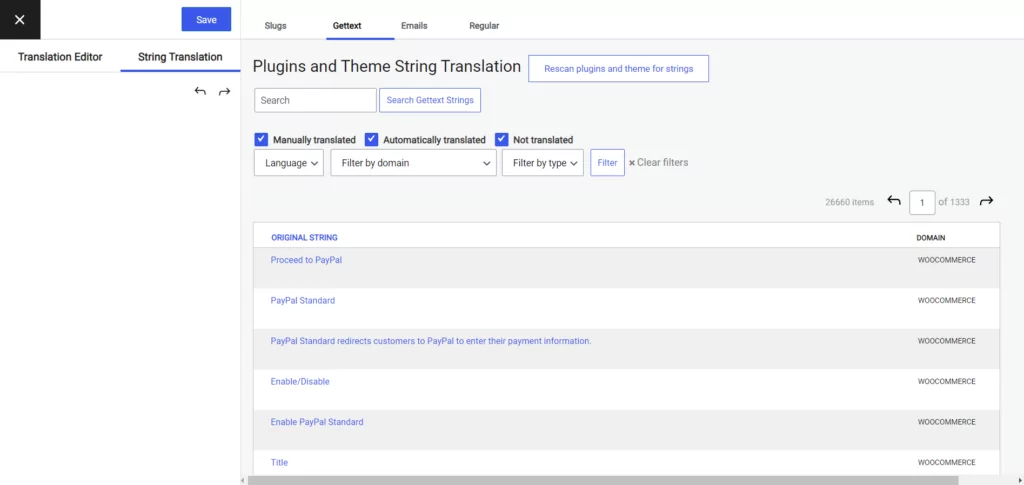
Просто используйте панель поиска для поиска конкретной строки, которую вы ищете, щелкните ссылку «Изменить» под ней и введите ее перевод на боковой панели.
Шаг 3. Переведите другой контент на странице (необязательно)
Возможно, стоит также перевести страницу, на которой находится форма. Это поможет посетителю понять контекст и добавит ощущение согласованности на странице.
Ваша контактная страница может содержать ваш адрес, телефон, адрес электронной почты и часы работы магазина, среди прочего. После перевода контактной формы вы также можете перевести все эти данные, включая ссылки и текст в нижнем колонтитуле.
Это, безусловно, сделает страницу последовательной, профессиональной и заслуживающей доверия.
Вы можете использовать один и тот же подход для всего контента вашего веб-сайта, используя как ручной, так и автоматический перевод.
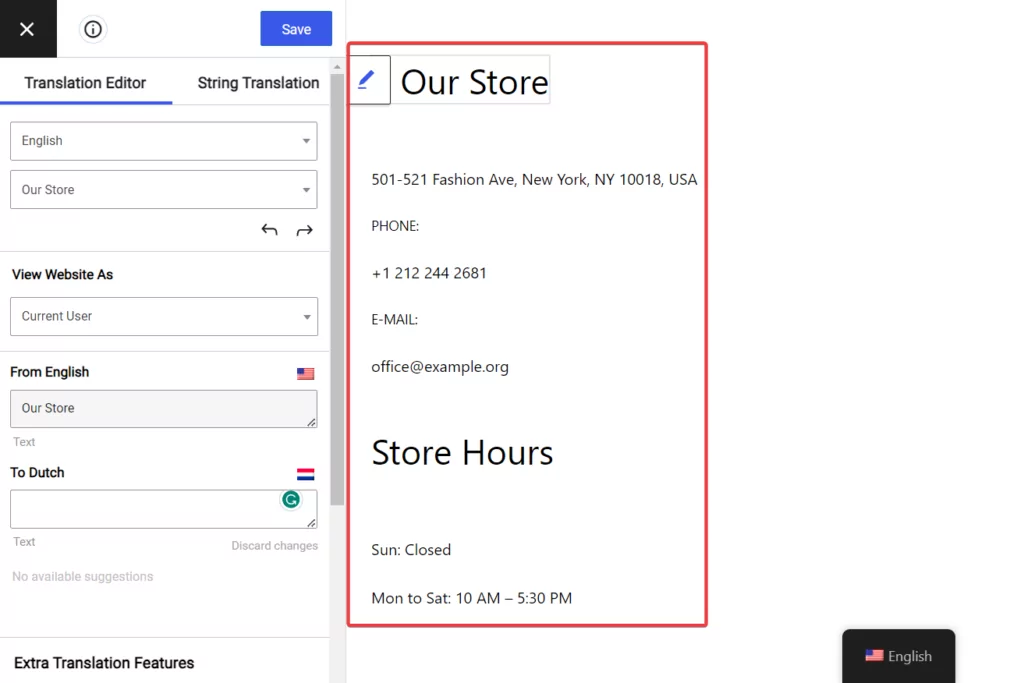
Тем не менее, не обязательно переводить всю страницу. Но мы настоятельно рекомендуем вам сделать это, если у вас нет веских причин не делать этого.
Заключение
Перевод форм вашего сайта поначалу может показаться сложным, но это несложная задача, если у вас есть подходящие инструменты, которые помогут вам.
TranslatePress — самый популярный плагин для перевода. Он мощный и очень удобный.
У плагина есть бесплатная и премиум версия. В то время как премиум-версия предлагает впечатляющие расширенные функции, бесплатной версии плагина достаточно для перевода простой формы WordPress.
Бесплатный плагин TranslatePress можно использовать для добавления второго языка на ваш сайт, а затем вы можете настроить автоматический или ручной перевод.
В этой статье мы продемонстрировали, как перевести простую форму, но тот же процесс можно применить для перевода форм заявлений о приеме на работу, форм регистрации пользователей, форм опросов и т. д.

TranslatePress Многоязычный
Самый быстрый путь к удобному WordPress от перевода.
Получить плагинИли скачать БЕСПЛАТНУЮ версию
Получите TranslatePress сегодня, если вы хотите быстро и легко реализовать перевод форм на своем сайте!
Вот именно для этого! Если у вас есть какие-либо вопросы о том, как переводить формы, сообщите нам об этом в разделе комментариев ниже.
